Содержание
Вспышка основной камеры на телефоне многим заменяет фонарик в темное время суток, но её яркости может быть недостаточно. Далее мы рассмотрим, как настроить яркость фонарика на Samsung Galaxy.
Элементы управления телефоном могут находиться в самых неочевидных местах. Несмотря на всю простоту, найти нужные настройки без чьей-то помощи не всегда удается сразу.
Как увеличить яркость фонарика на Самсунг
Чтобы изменить яркость фонарика на Самсунг проведите пальцем по экрану телефона сверху в низ. Опустится «шторка» со значками. Обратите внимание на элемент «Фонарик». Нажмите не на картинку, а на саму надпись, как это показано на рисунке ниже.
На следующем экране отобразится ползунок для регулировки яркости фонарика Samsung. Выберите приемлемый для вас уровень. Можете прибавить или убавить свет на сколько хотите, максимум 5 отделений.
Отрегулировав настройки, жмите «Готово».
Обратите внимание на предупреждения, которые написаны в телефоне при максимальной яркости. В них говорится, что при длительном контакте с кожей, вспышка камеры может вызвать низкотемпературные ожоги. Не оставляйте включенным фонарик на длительное время, это быстро посадит аккумулятор.
На Samsung Galaxy фонарик включается 4-мя способами:
Способ первый – для устройств с Android 9, 8, 7 и 6;Способ второй– для устройств с Android 5;Способ третий – для устройств с Android 4;Способ четвертый – для любой модели со вспышкой.
ПО ТЕМЕ:
Как посмотреть версию Android
Способ первый
1Проведите по экрану сверху вниз (на некоторых моделях нужно провести два раза для полного разворота «шторки»).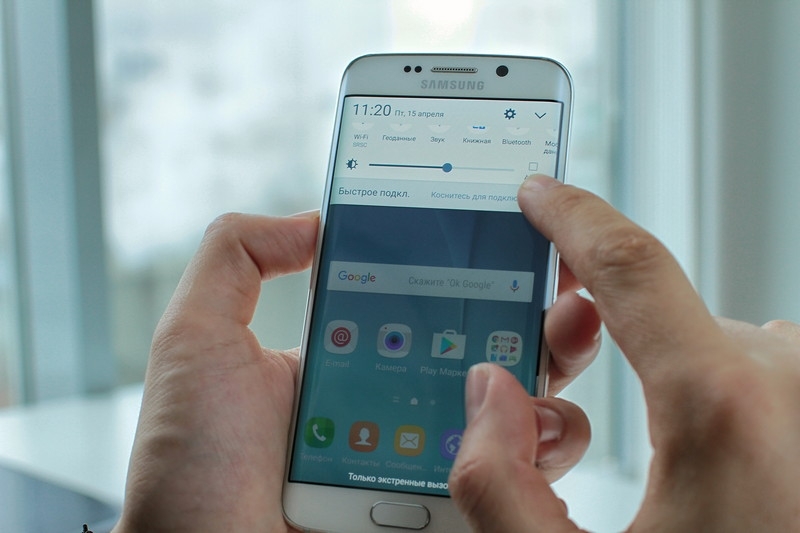
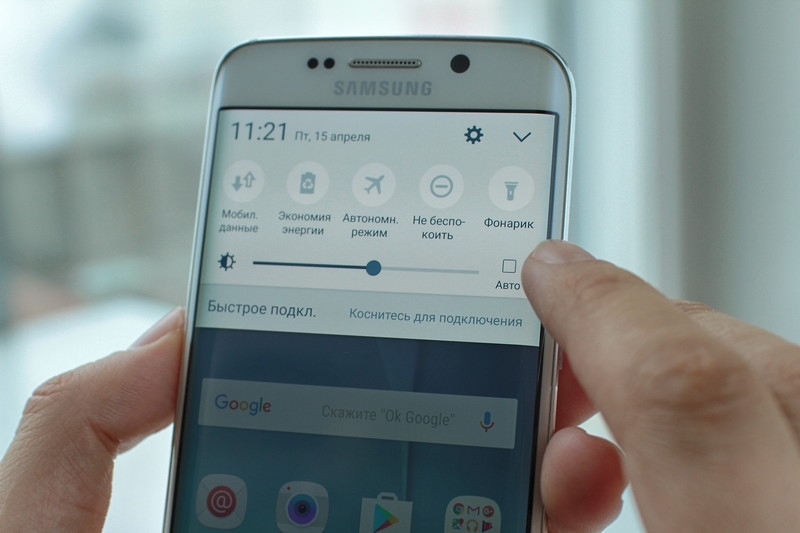
Способ второй
1Нажмите и удерживайте палец на свободном участке рабочего стола.2Отпустите палец и нажмите «Виджеты».

Способ третий
1Нажмите и удерживайте палец на свободном участке рабочего стола.2Отпустите палец и нажмите «Приложения и виджеты».

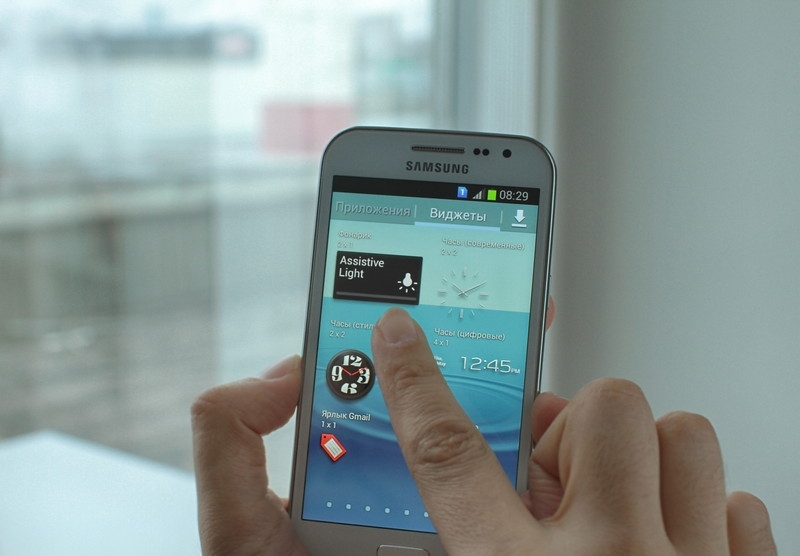
Способ четвертый
Если первые три способа не нравятся или не работают, скачайте приложение «Фонарик» в Play Маркете. Для этого:
1Подключитесь к интернету.2Откройте Play Маркет. На этом этапе может потребоваться аккаунт Google (появится специальное окно).
ПО ТЕМЕ:
Как зарегистрировать аккаунт Google
3В поле поиска напишите: «Фонарик».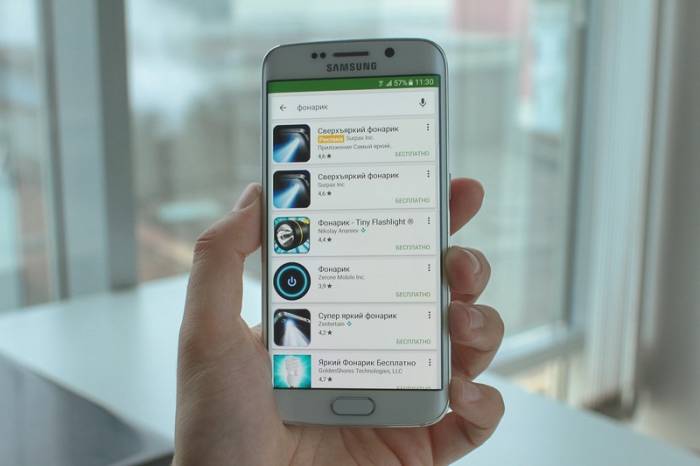
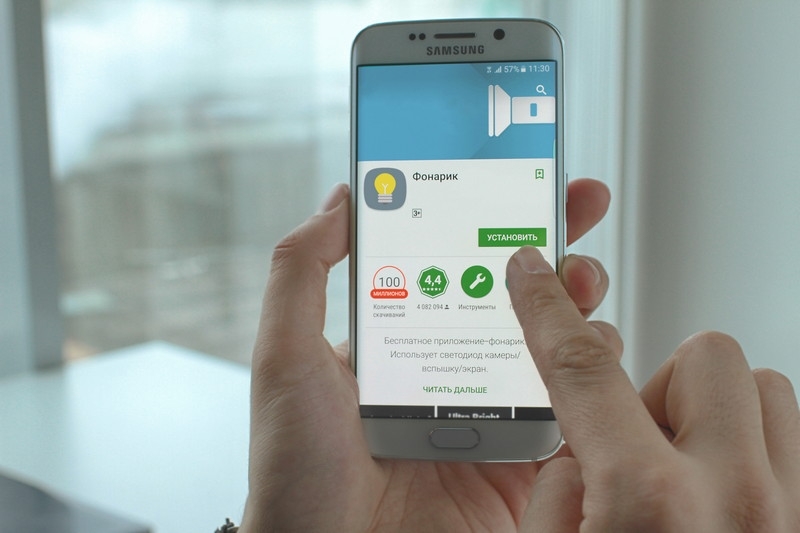
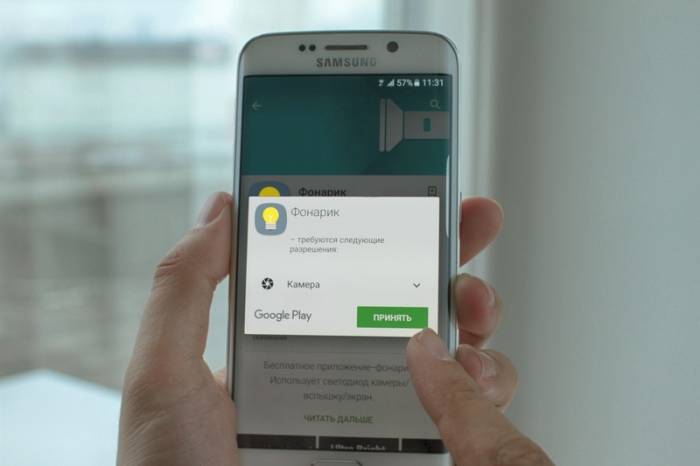
Если вы не знаете, как использовать приложение, то: а) установите другое приложение; б) попросите о помощи друзей или родных.
Благодарим за отзыв!
Ответьте на все вопросы.
Закрыть
Не удается найти нужные сведения? Мы поможем вам.
Онлайн
Задавайте вопросы и получайте ответы прямо в социальной сети
Проконсультируйтесь с техническим специалистом онлайн с 9 до 20 по МСК
Электронная почта
Ответим на общие и технические вопросы в течение 24 часов
Оставьте жалобу или предложение
Телефонный звонок
8-800-555-55-550-88-55-55-5550-800-05-5558-10-800-500-55-5000-800-555-55577998-10-800-500-55-500997700-800-500-55-5000-800-614-4022-667-40088888-10-800-500-55-500779900-800-500-55-5000-800-502-000
*Для получения информации по принтерам посетите веб-сайт HP .
Индивидуальная поддержка
Сервисные центры Samsung
Нужен ремонт или комплектующие? Приходите в сервисные центры Samsung
Ремонт с доставкой в сервис
Бесплатная доставка вашего смартфона в сервисный центр и обратно курьером
Smart Service
Настроим, перенесем данные, обновим прошивку и обучим пользоваться смартфоном или планшетом
Свяжитесь с нами
Нужна помощь?
Если нужна быстрая консультация, выберите вариант «Начать чат». Также можно отправить нам сообщение электронной почты, и мы свяжемся с вами в ближайшее время.
Где указан номер модели?
- ТипClick to Expand
- ПодтипClick to Expand
- КатегорияClick to Expand
{{modelImageTag}}
{{description}}
Now Loading
Включаем фонарик на Андроид смартфоне при помощи приложений
Если на вашем смартфоне установлен Android версии ниже 5.0 (то есть Android 4.4 и более старые версии), то для того чтобы включить фонарик вам нужно использовать специальное приложение. Что бы найти такое приложение откройте магазин Play Market и введите в поиск слово «Фонарик».
Включаем фонарик на Android 5.0
Если же у вас Android 5.0 или более новая версия этой операционной системы, то для того чтобы включить фонарик вам не обязательно устанавливать специальные приложения. Здесь для включения фонарика достаточно открыть верхнюю шторку и нажать на иконку фонарика. Отключение фонарика выполняется таким же способом.
Также в Android 5.0 можно включать фонарик с помощью голосового помощника Google Now, о настройке которого на нашем сайте была отдельная статья. Для того чтобы включить фонарь при помощи Google Now, нужно просто сказать «Включить фонарь».
Для отключения фонарика используется фраза «Выключить фонарь». Таким же способом в Android 5.0 можно включать и отключать Wi-Fi и Bluetooth.
Используемые источники:
- https://where-money.com/raznoe/kak-nastroit-yarkost-fonarika-na-samsung
- https://www.samsung.com/ru/support/mobile-devices/how-do-i-switch-on-the-light-on-my-samsung-galaxy/
- https://smartphonus.com/как-включить-фонарик-на-android-смарфтоне/

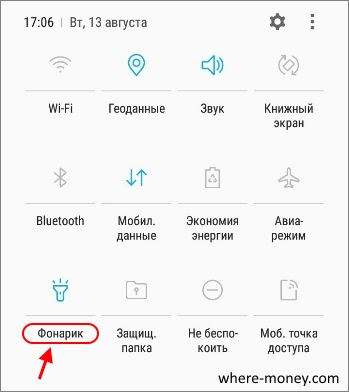
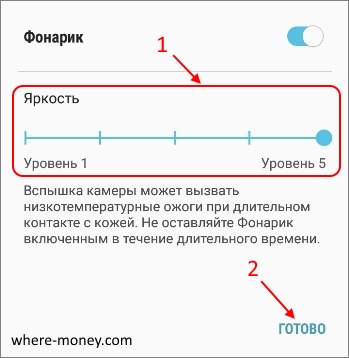
 Сортировка каналов на телевизоре Samsung
Сортировка каналов на телевизоре Samsung
 Как добавить русский язык в Samsung Smart TV J и K серий (2015-2016 гг.) с помощью штатного пульта
Как добавить русский язык в Samsung Smart TV J и K серий (2015-2016 гг.) с помощью штатного пульта


 Как правильно настроить новый Samsung Galaxy S10
Как правильно настроить новый Samsung Galaxy S10 Как раздать интернет на Samsung: два простых способа для телефона!
Как раздать интернет на Samsung: два простых способа для телефона! Как сбросить Самсунг до заводских настроек
Как сбросить Самсунг до заводских настроек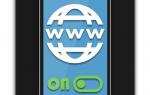 Включение интернета на смартфоне Samsung
Включение интернета на смартфоне Samsung